一般的应用场景,很少需要用快速移动到文档首尾的需求,因为word文档如果仅仅只有几个页面,直接使用鼠标滑轮上滑或者下滑,就能很快将鼠标移动到文档首尾。但是,如果是几十上百个页面,使用鼠标滚拖的方式就显得有点麻烦了。今天,小编就给大家分享一下word如何快速移动到文档首尾的方法。
页面定位法
第一步:启动office办公软件,打开目标文档,点击左下角的『文档页码』功能(红色方框标记处,文档页码可以一目了然显示word文档的页面数量);

第二步:弹出『查找和替换』页面,在『输入页号(E)』栏中输入对应的页码就可以快速移动到文档的首尾(输入数字1,然后点击『定位』就可以快速移动到文档首页;输入数字23,然后点击『定位』就可以快速移动到文档尾页);
Word表格求和公式怎么用?
Excel求和很多人都会用,那么word表格能够用求和公式吗?今天小编就分享一下word表格求和公式的用法。第一步:启动office办公软件,打开目标文档;第二步:将鼠标移动到第一行数据的求和
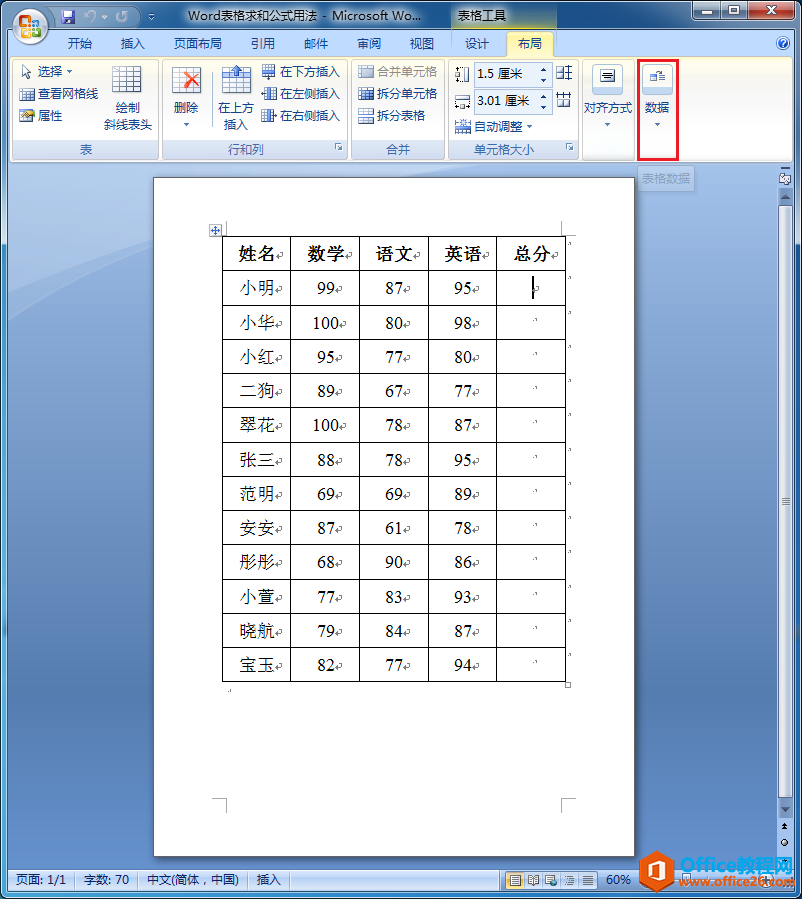
快捷键

Word如何快速移动到文档首也快捷键:Ctrl Home
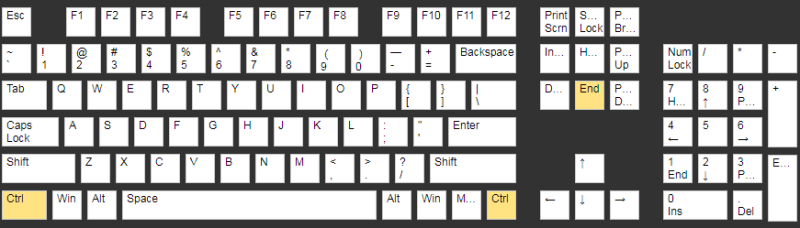
Word如何快速移动到文档首也快捷键:Ctrl End
word如何设置分栏格式
如何设置分栏格式?一段文字,就是从上到下从左到右的顺序,但是我们有时候为了某种特殊目的,需要把一栏变成二栏或者多栏,应该怎么做呢,用word中的分栏功能就可以轻松做到。打开


